12 extensiones de YouTube para Chrome que no puedes dejar de ver
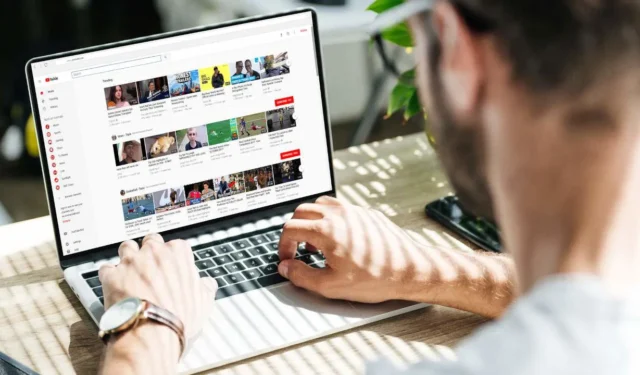
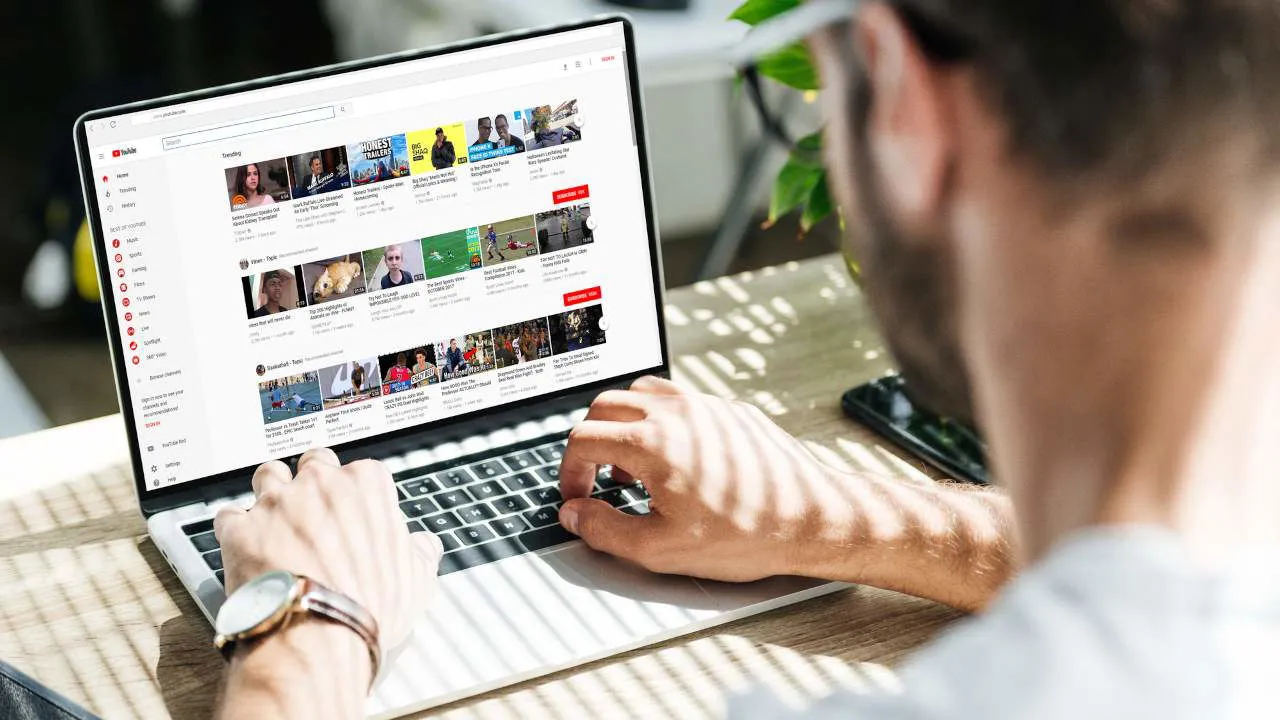
¿Eres usuario de Google Chrome y ves con frecuencia vídeos de YouTube en tu navegador? Si es así, no te pierdas esta lista de extensiones de YouTube para Chrome. Están diseñadas para ofrecerte la mejor experiencia de visualización en una computadora de escritorio, portátil o tableta. Las hemos probado todas y funcionan perfectamente en el navegador Google Chrome.
1. Mejorar YouTube
Si buscas una única extensión de Chrome para mejorar tu experiencia en YouTube, considera usar Improve YouTube (también conocido como “ImprovedTube” en su sitio web). Con solo un clic, puedes personalizar tu interfaz de YouTube, administrar anuncios, ajustar el volumen e incluso cambiar al modo nocturno.
ImprovedTube es una extensión de Chrome fácil de usar. Incluye un botón de acceso directo que te permite rebobinar o avanzar un video, activar la pantalla completa, hacer capturas de pantalla y rotar el video. Sin embargo, ten en cuenta que algunas funciones, como el botón Me gusta/No me gusta , podrían no funcionar como se espera debido a su diseño de propósito general. Si tienes necesidades específicas, tenemos otras recomendaciones.
2. Mejorador para YouTube
El siguiente en nuestra lista es una práctica extensión de Chrome llamada Enhancer for YouTube . Lo que la hace especial es que agrega un panel de control con muchas funciones justo debajo de cualquier video de YouTube que estés viendo. El panel te permite hacer cosas como mirar en modo cine, reproducir el video en bucle o usar atajos de teclado, ¡todo cómodamente en un solo lugar!
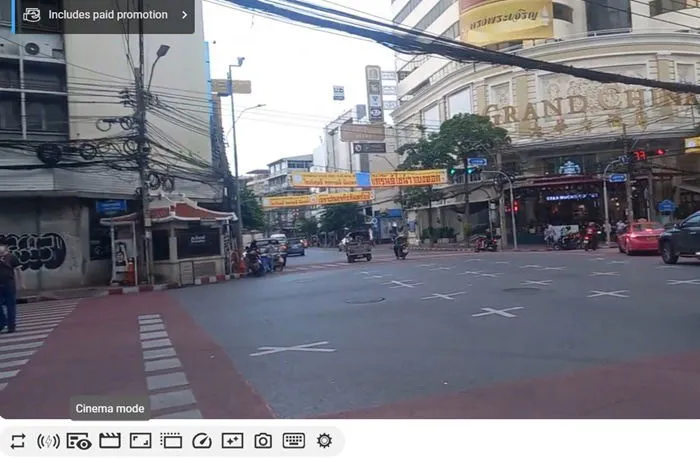
Hay más opciones para explorar en Enhancer. Ofrece diferentes temas oscuros, admite formatos de video estándar como 24, 25 y 30 cuadros por segundo (FPS) y te permite ajustar la velocidad de reproducción. Incluso puedes ocultar comentarios y chats automáticamente. Además, transforma los molestos «cortos» en los videos de YouTube en un formato más agradable para ver.
3. Acciones mágicas para YouTube
Agreguemos un toque de personalización a su experiencia de visualización de YouTube. Eso es lo que Magic Actions for YouTube logra. La varita mágica está en su Configuración : puede personalizar los efectos en función de las acciones del mouse. Por ejemplo, controle el volumen del video instantáneamente al desplazar la rueda del mouse cerca del borde de la ventana. O, si está usando un iPad o tableta, arrastre los dedos horizontalmente para obtener el mismo efecto.
La extensión ofrece varias funciones personalizables. Puedes convertir videos a calidad HD automática de hasta 5k, mostrar anuncios en el video debajo del reproductor y cambiar el tamaño del video automáticamente según tus configuraciones preferidas. Una vez que instalas esta aplicación, funciona silenciosamente en segundo plano; no necesitarás hacer nada manualmente.
4. Eliminador de clickbait para YouTube
Muchos YouTubers utilizan imágenes clickbait para atraer más espectadores. Esto puede ser engañoso y hacerte perder el tiempo. YouTube no aborda de forma eficaz este truco de marketing deshonesto. Los usuarios son los responsables de evitar hacer clic en ese tipo de contenido en primer lugar.
Afortunadamente, existe una extensión de Chrome muy útil llamada Clickbait Remover for YouTube . Una vez instalada, puedes ajustar la configuración para que YouTube capture imágenes en miniatura de la mitad de los videos. Incluso si algunos YouTubers intentan burlar este método colocando clickbait en medio de sus videos, la extensión aún garantiza que obtengas una vista previa precisa del video.
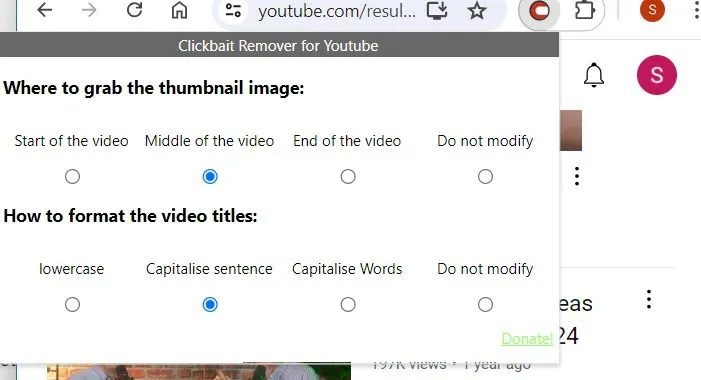
5. Apaga las luces
Si quieres disfrutar de una increíble experiencia en modo nocturno en YouTube, prueba la extensión Turn Off the Lights . Va más allá de lo básico y ofrece funciones como atenuación de pantalla, controles de opacidad, fondos dinámicos e iluminación ambiental. Solo tienes que ajustar la configuración y la experiencia de cine se desplegará frente a ti.
Además de lo mencionado anteriormente, la extensión cuenta con algunas funciones avanzadas. Por ejemplo, tiene teclas de acceso directo para encender y apagar la iluminación. También hay una función de protección ocular que atenúa automáticamente la iluminación en páginas web o sitios específicos. Esta extensión también funciona con controladores de juegos.
6. Pausa automática de YouTube
Mientras vemos un vídeo de YouTube, es posible que necesitemos cambiar a otras pestañas y navegadores. Sin embargo, el vídeo sigue reproduciéndose mientras tanto y hay que pausarlo manualmente, lo que a veces puede resultar molesto y molesto. Por suerte, existe una extensión llamada YouTube Auto Pause que nos salva el día.
Abre la configuración de la extensión y habilita la mayoría de las opciones. Estas configuraciones te permiten evitar distracciones mientras miras videos de YouTube. Por ejemplo, el sonido y el video se pausarán cuando cambies de pestaña, bloquees tu computadora o cambies a otro video. También hay configuraciones avanzadas para más efectos de pausa.
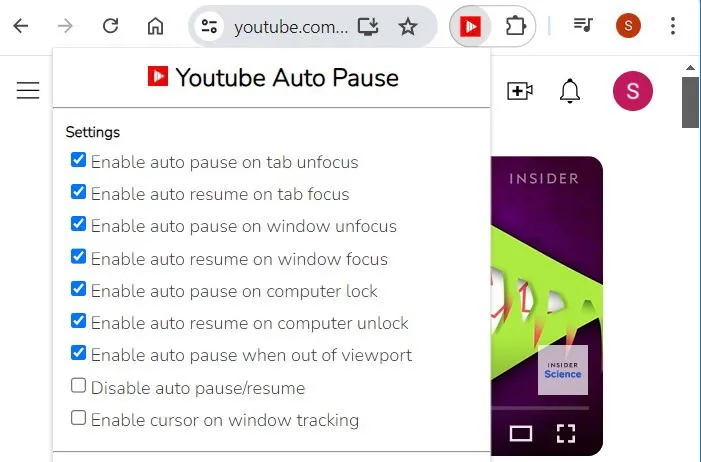
7. Bloqueo YTB
Normalmente no soy partidario de bloquear o censurar, pero este caso es diferente. YTBlock es una excelente extensión de Chrome que te permite controlar el contenido de YouTube que no quieres ver. Por ejemplo, si las actualizaciones de un determinado político te cansan o las payasadas de una celebridad no merecen tu tiempo, simplemente agrega sus nombres a la lista negra de YTBlock . Evitarás sus videos, comentarios, publicaciones y listas de reproducción.
YTBlock hace honor a su nombre: te permite bloquear cualquier contenido de YouTube. Incluso filtra mediante palabras clave negativas. Así, si estás buscando un vídeo positivo sobre tu tema favorito, no te molestarán otras distracciones. La extensión funciona de inmediato y mantiene tu canal de YouTube libre de temas que no te gustan.
8. Vista previa de las calificaciones de YouTube
A menudo, decidimos qué videos de YouTube mirar en función de la cantidad de vistas y me gusta que se muestran junto a la miniatura. Pero, ¿qué pasa con los no me gusta? Rara vez se muestran. Algunos creadores usan tácticas para llamar la atención, pero eso no siempre significa que su contenido sea valioso.
Ingresa a Ratings Preview for YouTube , una de las mejores extensiones de YouTube para Chrome en mi opinión. Te brinda un resumen claro de la relación de Me gusta/No me gusta, lo que te ayuda a evaluar los videos de manera más objetiva. No estoy diciendo que debas descartar los videos que no te gustan. Tal vez te guste cierto político y a los que te odian no les va a gustar esa persona sin importar lo que diga.
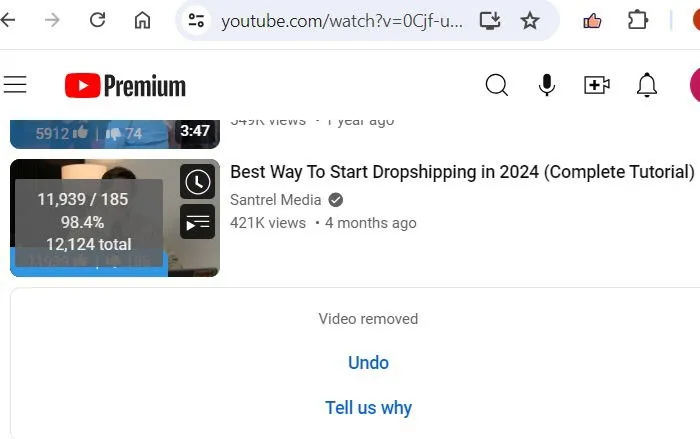
9. ¡Regálalo!
¿Quieres usar una parte determinada de un vídeo para compartirlo como GIF? ¡Ahora puedes hacerlo fácilmente con una extensión de Chrome llamada GIFit! Después de instalarla, ve al vídeo que elijas y busca un icono que diga “GIFit!”, que suele estar junto a los subtítulos en la barra de herramientas de YouTube.
Después de hacer clic en el icono, obtendrás opciones como la hora de inicio y la hora de finalización del GIF, y el ancho y la altura del marco que necesitas. Después de esto, haz clic en un gran botón rojo con el mismo texto «GIFit!» y la imagen GIF estará lista y ahora puedes guardarla en tu computadora.
10. Origen de uBlock
¿Cansado de ver demasiada publicidad en YouTube? Ahora puedes tomarte un respiro con uBlock Origin . Bloquea al instante muchos de los molestos anuncios en el vídeo y te reenvía al siguiente elemento del fotograma. Sin embargo, no hace nada para bloquear los anuncios que han colocado los propios creadores de contenido.
Hay una desventaja de uBlock Origin y otros bloqueadores de anuncios similares. Si bien los anuncios se detienen, también provocan una experiencia de visualización entrecortada, que puede resultar difícil de ver. En verdad, la mejor manera de eliminar la publicidad de tus visualizaciones de YouTube es suscribirte a YouTube Premium.
11. Glaridad
Muchos YouTubers hacen videos muy largos y te obligan a pasar más tiempo mirándolos. Algunos pueden ocultar lo que buscas hacia el final o en algún lugar en el medio del video, lo que te obliga a ver una gran parte. En la era de ChatGPT, eso puede haberse vuelto un poco redundante.
Glarity , una útil extensión de YouTube para Chrome, utiliza sus capacidades GPT-4 para comprender lo que dice el creador del video y te ofrece un resumen ordenado del video. Si quieres concentrarte en las partes importantes, tendrás las líneas de tiempo exactas para mirar. Además, también puede resumir páginas web.
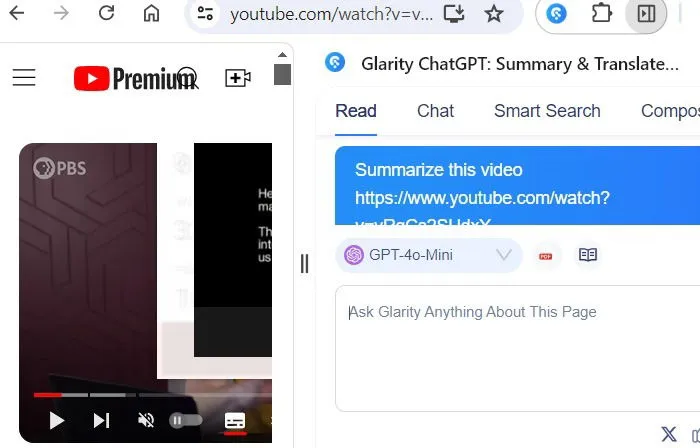
Mira esto : ¿quieres hacerles bromas a tus amigos? Aquí tienes algunas de las mejores extensiones de Chrome para hacer bromas inofensivas.
12. Captura de pantalla de un vídeo de YouTube
Si bien su sistema operativo Windows o Mac puede tener varias herramientas para capturar capturas de pantalla de videos, siempre es necesario abrir un software. Una extensión de YouTube para Chrome llamada Screenshot YouTube Video hace lo mismo, pero aún mejor. No tiene que recortar ningún fotograma del video: con solo un clic del mouse captura la captura de pantalla de cualquier momento del video.
En esta guía, vimos varias extensiones de YouTube para Chrome que mejoran tu experiencia de visualización. Si estás buscando alternativas a YouTube, puedes consultar herramientas como Twitch, Vimeo o Dailymotion.
Crédito de la imagen: Vista posterior de un hombre que usa una computadora portátil con el sitio web de YouTube en la pantalla, de DepositPhotos. Todas las capturas de pantalla son de Sayak Boral.



Deja una respuesta